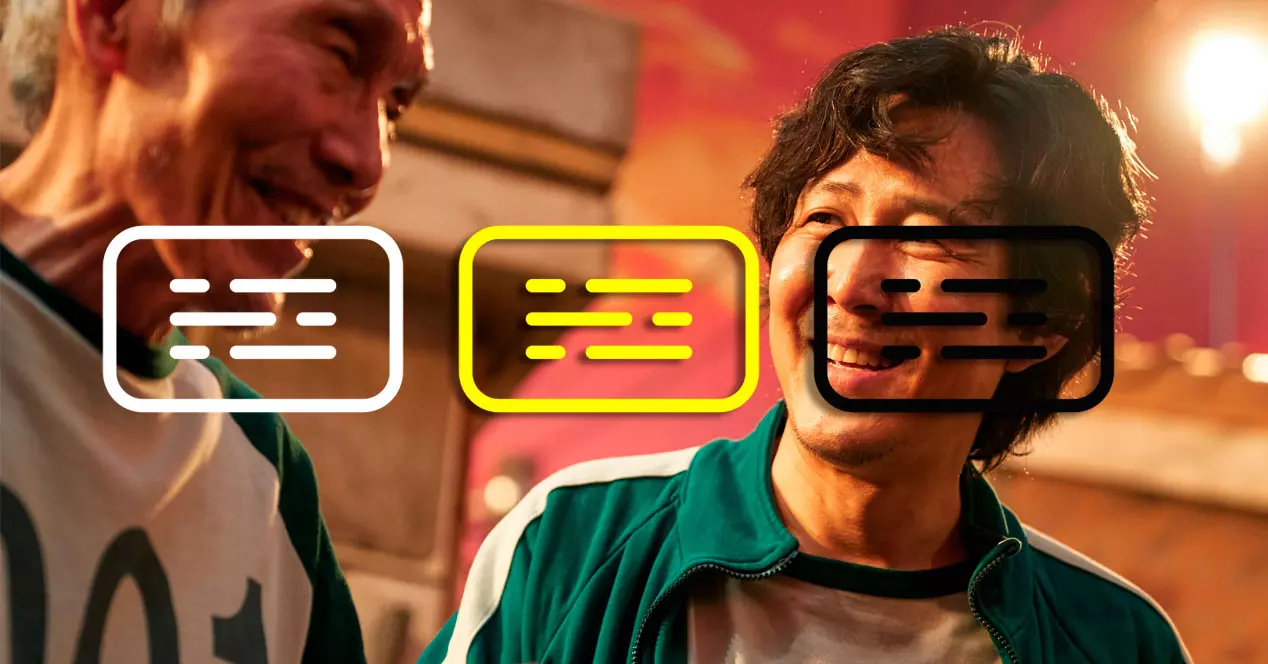
Regarder des séries dans la version originale présente de multiples avantages. Non seulement cela peut nous aider à apprendre des langues ou même à former un peu nos oreilles, mais cela nous permet également d'apprécier les œuvres audiovisuelles telles qu'elles ont été créées. Et c'est que, peu importe la qualité d'un acteur de doublage, voir un film ou une série dans sa version doublée signifie décaféiner le travail de ses acteurs. Netflix sait que la grande majorité de ses utilisateurs regardent du contenu avec des sous-titres. Pour cette raison, la plateforme de streaming a une grande section dans laquelle nous pourrons personnalisez ces étiquettes à notre goût , comme nous l'expliquerons dans les lignes suivantes.
Voici comment modifier l'apparence des sous-titres Netflix

Contrairement aux autres plateformes de streaming, Netflix a des sous-titres pour pratiquement tout le contenu qu'ils ont téléchargé sur leurs serveurs. Et non seulement nous pourrons choisir la langue qui nous intéresse, mais nous pourrons aussi changer le aspect visuel des sous-titres si vous préférez.
Pour effectuer les modifications, vous devrez vous connecter à Netflix à partir d'un navigateur. Si tu as Apple dispositifs , vous devrez effectuer un processus différent que nous expliquerons dans la dernière section.
Les étapes à suivre pour configurer vos sous-titres sont les suivants:
- Allez à Netflix en ligne.
- Passez le curseur de votre souris sur votre photo de profil en haut à droite. Sélectionnez maintenant ' Compte '.
- Dans ' Profil et contrôle parental ', sélectionnez votre profil.
- Sélectionnez maintenant " Apparence des sous-titres '.
- À ce stade, vous pourrez modifier la police, la couleur et la taille de la police (il y en a trois en tout). De plus, vous pouvez activer l'ombre si vous le souhaitez, et choisir la couleur de celle-ci. Vous pouvez également activer un fond coloré et même une fenêtre fixe.
- Apportez les modifications que vous jugez nécessaires. Cela mettra automatiquement à jour le panneau de prévisualisation pour vous montrer à quoi il ressemblera. Si vous voyez que vous l'avez un peu foiré, vous pouvez restaurer les valeurs par défaut.
- Une fois que vous l'avez, cliquez sur 'Enregistrer'.
Dans notre cas, nous l'avons défini sur une police de bloc jaune, de taille moyenne et sur un fond noir sans ombre. Cela garantit une très bonne contraste , bien que visuellement, ce n'est pas particulièrement beau. Une fois configurés, tous les appareils compatibles afficheront ce style de sous-titres que vous avez conçu tant que vous consommez du contenu Netflix depuis votre profil.
Configurer des sous-titres codés sur iPhone, iPad et Apple TV

Sur les appareils Apple, le réglage des sous-titres est effectué indépendamment de ce que vous avez défini dans Netflix. Pour ce faire, vous devez suivre les étapes suivantes :
- Sur votre appareil iOS / iPadOS / tvOS, accédez à Paramètres > Accessibilité > Sous-titres .
- Appuyez sur le ' Style ' option. Un menu similaire apparaîtra dans lequel vous pourrez choisir la taille de la police, la police et la couleur. De plus, vous pouvez également configurer l'opacité du texte et un arrière-plan, ainsi qu'une petite bordure pour améliorer encore le contraste.
- Une fois que vous avez vos réglages idéaux, ce style sera appliqué automatiquement lorsque vous lire une série ou un film Netflix.